Come connettersi a Xbox Live
Hai acquistato da poco una Xbox Series X/S o una Xbox One e ti stai approcciando per la prima volta alla possibilità di giocare in multiplayer online contro altri giocatori provenienti da tutto il mondo. Sei un po’ elettrizzato dall’idea, considerando anche quanto la questione Game Pass stia accendendo in te la voglia di provare più titoli differenti.
In tutto questo, però, avresti bisogno di una mano per partire dalle basi. Più precisamente, le indicazioni che cerchi sono relative a come connettersi a Xbox Live, ovvero al servizio che consente di sfruttare le funzionalità legate a una connessione a Internet contestualmente alla console in tuo possesso. Sì, si fa riferimento anche alla possibilità di scaricare giochi in formato digitale e così via.
Credimi: la procedura da seguire per raggiungere il tuo obiettivo è molto semplice, anche nel caso tu abbia un po’ saltato la configurazione iniziale (cosa che immagino tu abbia fatto se pensavi di giocare inizialmente solamente offline). Mi appresto dunque a fornirti tutte le indicazioni del caso: non importa il modello di Xbox da te scelto, visto che in realtà la questione non è complicata in alcun caso. Detto questo, a me non resta altro da fare, se non augurarti buona lettura e soprattutto buon divertimento!
Indice
Come collegare Xbox a Internet
Come connettersi a Xbox Live? Se questo è il dubbio che risiede nella tua mente in queste ore, ci tengo innanzitutto a spiegarti che la prima cosa da fare è connettere la console Xbox a Internet. A tal proposito, ci sono due vie: puoi infatti pensare di collegare una console mediante una rete Wi-Fi (ovvero senza fili) oppure attraverso un cavo Ethernet (dunque con collegamento fisico al modem/router). La procedura può risultare un po’ differente a seconda del modello di Xbox da te scelto, ma in ogni caso di seguito puoi trovare tutti i dettagli che cerchi.
Xbox Series X/S
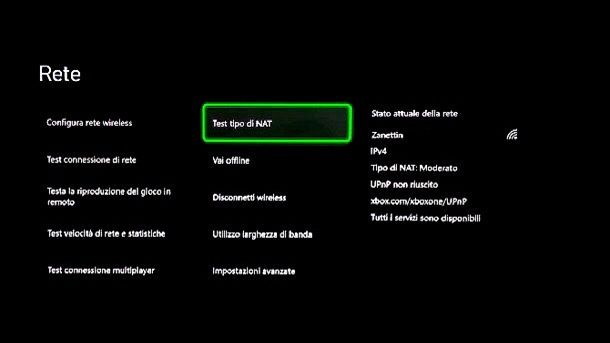
In un contesto come questo, non posso non partire dalla generazione di console più recente, ovvero quella relativa a Xbox Series X/S. Qui infatti c’è persino una console senza lettore di dischi, ovvero Xbox Series S, quindi capisci bene che il collegamento a Internet si fa di fondamentale importanza, anche solamente per scaricare i giochi.
Ebbene, per procedere in questo contesto, a partire dal menu principale di una console Xbox non connessa, ciò che puoi fare è innanzitutto accedere alle Impostazioni (cosa che puoi fare tramite l’apposita icona dell’ingranaggio), da cui potrai poi raggiungere rapidamente il percorso Generali > Impostazioni di rete. A questo punto, potrai dunque selezionare l’opzione Configura rete wireless (se vuoi procedere senza fili, mentre eventualmente puoi chiaramente collegare fisicamente un cavo Ethernet e saltare questo passaggio).
Successivamente, ti basterà seguire le indicazioni guidate che compaiono a schermo, dalla selezione del nome della rete Wi-Fi coinvolta alla digitazione della chiave d’accesso, per portare a termine il tutto. Dopodiché, qualunque sia stata la tua scelta in merito di collegamento (senza fili o cablato), non ti resta che proseguire con un Test di connessione della rete, così da comprendere se è tutto a posto ed eventualmente procedere al download e scaricamento degli aggiornamenti software che ti vengono proposti a schermo.
Insomma, è tutto estremamente semplice, come d’altronde ci si aspetta dalle console appartenenti alle generazioni più recenti. Tra l’altro, sempre dal succitato menu è possibile anche lanciare Test di connessione multiplayer e così via, dunque puoi effettuare verifiche in merito un po’ a tutto quel che riguarda questo contesto.
Xbox One
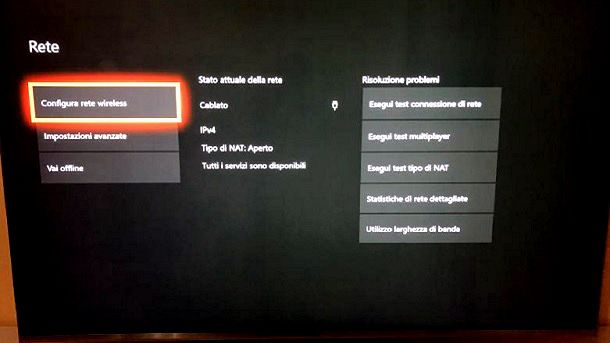
Se non ti interessano più di tanto le indicazioni relative a Xbox Series X/S, in quanto disponi in realtà di una Xbox One, questo è il capitolo della guida che fa per te.
A tal proposito, come puoi ben immaginare, la situazione non cambia poi così tanto, ma vale la pena soffermarsi sulla questione. In questo caso, sempre partendo dalla schermata Home della console, ciò che puoi fare è recarti nel menu Impostazioni, spostandoti successivamente nel percorso Tutte le impostazioni > Rete > Impostazioni di rete. Dopodiché, da qui potrai scegliere se configurare una rete wireless o meno (nel caso di collegamento fisico con cavo Ethernet, chiaramente, avverrà un po’ tutto in automatico).
In ogni caso, una volta che avrai scelto di configurare una rete Wi-Fi (e premuto dunque sull’apposito nome), ti basterà digitare, come richiesto a schermo, la relativa chiave d’accesso, andando poi a selezionare l’opzione Esegui test connessione di rete, così che venga effettuata una verifica che ti spiegherà se è effettivamente tutto a posto (chiaramente, potresti effettuare un test di questo tipo anche nel caso tu abbia scelto di collegare il tutto mediante cavo Ethernet).
Per il resto, una volta che il test sarà andato a buon fine, vedrai che sarà già tutto pronto. Certo, potrebbe esserti eventualmente richiesto di portare a termine, sempre in modo guidato qualche aggiornamento software, così da far raggiungere alla console la versione più recente, ma per il resto vedrai che sarai in grado di proseguire correttamente per quel che concerne le funzionalità online.
Al netto delle indicazioni fornite in questa sede, se hai dubbi in merito alla procedura (anche se in realtà quest’ultima non dovrebbe darti troppi grattacapi, in quanto guidata), potrebbe interessarti fare riferimento anche alla mia guida su come connettere una console Xbox a Internet. In chiusura di questo capitolo, ci tengo per il resto a precisare che col passare del tempo le console Xbox potrebbero essere soggette all’arrivo di un ampio numero di aggiornamenti software, cosa che potrebbe far variare leggermente le procedure indicate in questa sede (ma in ogni caso non dovresti riscontrare troppi problemi nel comprendere come procedere).
Come accedere a Xbox Live
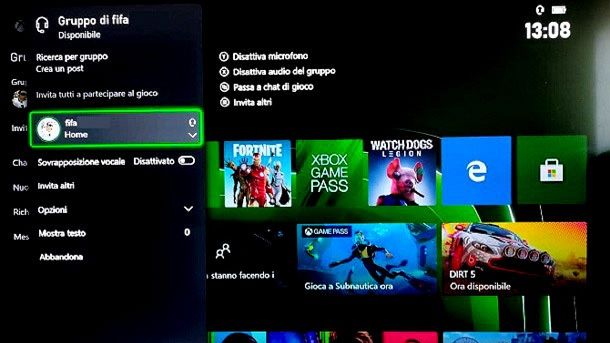
Una volta che hai effettivamente connesso la console Xbox a Internet, sei a un passo dall’utilizzo delle funzionalità online. Infatti, una volta raggiunta la schermata principale della console, sarai di fatto all’interno di Xbox Live. Attenzione, però, per poter quantomeno giocare gratuitamente online ai titoli free-to-play (come Fortnite) e chiaramente scaricare questi ultimi dal Microsoft Store (ovvero il negozio digitale preinstallato nelle console Xbox), risulta necessario avere a disposizione un profilo gratuito.
Per poter usufruire delle funzionalità online di una console Xbox appartenente a una delle ultime generazioni, è quindi di fondamentale importanza avere a disposizione un account Microsoft. Quest’ultimo non consente infatti di accedere solamente ai servizi legati, ad esempio, a Windows 11 o Windows 10 in ambito computer, bensì anche a tutto quel che riguarda il mondo videoludico del mondo delle console Xbox. Ciò che ti consiglio di fare se non hai ancora a disposizione il tutto, è dunque seguire quanto indicato nella mia guida su come creare un account Microsoft, così da averlo a disposizione quando ti verrà effettivamente richiesto (se hai problemi nella classica procedura di login, tra l’altro, potresti magari reputare interessante consultare il mio tutorial su come recuperare un profilo Microsoft).
In linea generale, nelle console Xbox di ultima generazione puoi procedere in questo modo per connettere un profilo locale a Xbox Live: recarti nelle Impostazioni della console e raggiungere la scheda Account. Da qui potrai aggiungere il profilo Microsoft seguendo quanto indicato a schermo oppure selezionare l’opzione Account, Accesso, sicurezza e PIN per gestire il tutto. Potrebbe per il resto magari interessarti approfondire direttamente le linee guida ufficiali di Microsoft (dato che queste ultime sono costantemente aggiornate e possono dunque andare oltre anche agli eventuali aggiornamenti software che potrebbero arrivare col passare del tempo per le varie console Xbox).
In ogni caso, se hai bisogno di un esempio pratico relativamente alla possibilità di giocare in modo gratuito ai free-to-play, potrebbe farti piacere consultare anche la mia guida su come giocare a Fortnite senza Xbox Live Gold. Potrebbe inoltre interessarti dare un’occhiata anche ai miei tutorial su come scaricare giochi su Xbox e come giocare online su Xbox One, così come (se riscontri, ad esempio, problemi relativamente a funzionalità come quelle descritte nel mio tutorial su come parlare su Fortnite su Xbox) voler consultare la mia guida su come aprire il NAT su Xbox.
Xbox Game Pass
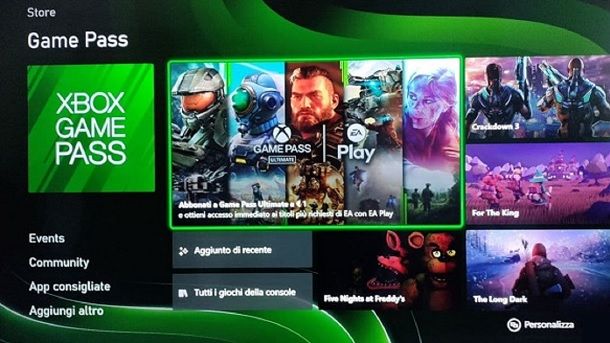
Come dici? Ora sei connesso a Xbox Live ma non puoi usufruire di tutti i servizi della piattaforma in quanto non hai attivato Xbox Game Pass, l’abbonamento che dà accesso anche alla modalità multiplayer online di tutti i giochi (andando dunque oltre ai già citati free-to-play, che si possono giocare anche senza sottoscrizione), include un catalogo di giochi in continua evoluzione e permette di ottenere benefici speciali sull’acquisto di vari titoli in versione digitale? Nessun problema: ti spiego subito cosa puoi fare.
In questo contesto, per quanto da ottobre 2025 i prezzi siano saliti in modo importante, potrebbe interessarti dare un’occhiata al piano “non plus ultra” Xbox Game Pass Ultimate (che a un prezzo usualmente di 26,99 euro al mese include essenzialmente tutto ciò che potresti cercare in questo ambito).
Per farti degli esempi concreti, oltre al multiplayer online ci sono molti altri benefici, da un ampio numero di giochi inclusi (sono compresi persino quelli legati alla sottoscrizione EA Play, al catalogo Classici Ubisoft+ e nuovi giochi al giorno del lancio) a vantaggi come la possibilità di giocare in cloud. Nel caso te lo stessi chiedendo, certo: non mancano ulteriori vantaggi, per un pacchetto completo un po’ sotto tutti i punti di vista.

Xbox Game Pass Ultimate – 3 Mesi Abbonamento – Xbox / Windows PC / Clo...

Xbox Game Pass Ultimate - 1 Mese Abbonamento – Xbox / Windows PC / Clo...

Xbox Game Pass Core - 3 mesi di abbonamento | Codice di download
In ogni caso, se ti interessa approfondire al meglio la proposta di Microsoft, il consiglio che posso darti è quello di fare riferimento al mio tutorial su come funziona Xbox Game Pass, visto che in quest’ultimo sono sceso ulteriormente nel dettaglio di quanto messo a disposizione dalla società di Redmond. Tra l’altro, in quella sede ho spiegato anche come attivare effettivamente i vari abbonamenti, nonché come usufruire un po’ di tutti i vantaggi del caso.
In qualità di affiliati Amazon, riceviamo un guadagno dagli acquisti idonei effettuati tramite i link presenti sul nostro sito.

Autore
Salvatore Aranzulla
Salvatore Aranzulla è il blogger e divulgatore informatico più letto in Italia. Noto per aver scoperto delle vulnerabilità nei siti di Google e Microsoft. Collabora con riviste di informatica e ha curato la rubrica tecnologica del quotidiano Il Messaggero. È il fondatore di Aranzulla.it, uno dei trenta siti più visitati d'Italia, nel quale risponde con semplicità a migliaia di dubbi di tipo informatico. Ha pubblicato per Mondadori e Mondadori Informatica.






